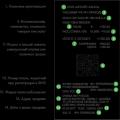Um einige Programme auszuführen und verschiedene Aktionen mit dem System durchzuführen, muss der Besitzer eines Smartphones oder Tablets zuerst Superuser-Rechte erhalten. Es kann jedoch auch vorkommen, dass Sie sie loswerden müssen. In welchen Fällen kann es notwendig sein und wie kann man die Root-Rechte von Android vollständig entfernen, ohne das Telefon zu beschädigen?
Natürlich kann es sein, dass der Superuser-Status nicht mehr erforderlich ist. Dennoch sind die Gründe für das Entfernen von Root-Rechten von Ihrem Gadget häufiger die folgenden drei Situationen:
- Das Gadget begann zu glänzen. Es kommt vor, dass das Smartphone nach einem falschen oder erfolglosen Verfahren zum Erlangen von Rechten oft einfriert, instabil arbeitet oder sogar regelmäßig überlastet wird.
- Sie müssen das Gerät zu einem Servicecenter bringen. Das Problem ist, dass Wurzeln schlagen Rechte an Android ist ein Hack des Systems, und wenn die Garantiezeit noch nicht abgelaufen ist, dann ist dies ein Verstoß gegen die Bedingungen. Andernfalls sind die vollen Reparaturkosten zu zahlen.
- Die Wahrscheinlichkeit einer Virusbedrohung. Die Idee, dass das Hacken des Systems und der Erwerb von Root-Rechten es ihnen nicht ermöglichen, ihr Gerät vor Viren zu schützen, taucht in letzter Zeit immer häufiger auf.
Entfernungsmethoden
Sehen wir uns Möglichkeiten zum Entfernen von Root-Rechten an.
Verwenden der App
Wie entferne ich Root-Rechte auf Android mit verschiedenen Programmen? Dazu müssen Sie zunächst entscheiden, welche Methode für den Benutzer besser geeignet ist:
- Laden Sie vom Play Store herunter und installieren Sie ein geeignetes Dienstprogramm direkt auf Ihrem Smartphone;
- Flashen mit einem Programm auf einem PC.
Im ersten Fall sind alle Anwendungen, die verwendet wurden, um diese Rechte zu aktivieren, in Ordnung. Schauen wir uns als Beispiel den Root SuperSU-Administrator an. Um Root-Rechte zu entfernen, müssen Sie Folgendes tun:
- Führen Sie das Dienstprogramm aus;
- Gehen Sie zur Registerkarte "Einstellungen";
- finden Sie den Punkt "Vollständige Entfernung von Root".
Dafür eignet sich auch Universal Unroot, in diesem Programm müssen Sie nur die Schaltfläche "Unroot" drücken, dann die Aktion bestätigen und auf den Neustart des Geräts warten. Danach müssen Sie das Vorhandensein oder Fehlen von Rechten beispielsweise mit Root Checker Pro überprüfen.
Wenn der Benutzer auch eine benutzerdefinierte Wiederherstellung installiert hat, muss diese ebenfalls entfernt oder einfach auf dem Telefon oder Tablet neu geflasht werden. Es ist jedoch besser, den Flash-Vorgang trotzdem nach dem Herunterfahren durchzuführen. Root-Rechte... Vor allem, wenn die Notwendigkeit im Zusammenhang mit Smartphone-Störungen entstand. Und davor müssen Sie zuerst tun vollständig zurücksetzen Einstellungen und Formatieren des Speichers, sowohl intern als auch externer Speicher.
Um Root-Rechte über einen Computer zu entfernen, müssen Sie:
- Es ist ratsam, die Firmware für Ihr Telefonmodell von der offiziellen Website herunterzuladen.
- Führen Sie Software für Ihre Marke aus, die normalerweise auf Diskette mit dem Gerät geliefert wird;
- debuggen Sie USB auf dem Gadget und verbinden Sie es mit einem Kabel mit einem PC;
- Sie müssen das Gadget ausschalten und dann zur Wiederherstellung gehen (normalerweise durch gleichzeitiges Drücken der Ein-/Aus-Tasten und der Lautstärkewippe).
- jedes Programm unterscheidet sich optisch, aber in jedem müssen Sie die Datei.tar.md5 im PDA-Abschnitt finden, die sich im zuvor entpackten Archiv mit der heruntergeladenen Firmware befindet;
- nur PDA und Auto Reboot müssen in der Anwendung aktiviert sein;
- drücke den Startknopf;
- Nach einiger Zeit meldet das Programm den Erfolg des Vorgangs und das Gerät wird neu gestartet.
Manuell
Wie deaktiviere ich die Root-Rechte auf einem Gerät, ohne Anwendungen von Drittanbietern zu verwenden und es mit einem PC zu verbinden? Um die Superuser-Rechte manuell loszuwerden, können Sie entweder einen der Dateimanager verwenden oder die Einstellungen einfach auf die Werkseinstellungen zurücksetzen.
Laden Sie im ersten Fall die Root Browser Lite-Anwendung oder einen anderen Dateimanager von Google Play herunter und führen Sie die folgenden Aktionen aus:
- finden Sie die SuperSU-Anwendung unter / system / app und deinstallieren Sie sie vollständig, sogar die APK-Datei;
- suche nach busybox- und su-Dateien unter /system/bin, die ebenfalls gelöscht werden müssen;
- suchen Sie nach den gleichen Dateien und dem .su-Ordner unter /system / xbin, falls vorhanden, löschen Sie alles;
- Starte das Gerät neu.
Zum manuellen Zurücksetzen müssen Sie die Wiederherstellung aufrufen, für die Sie, wie oben erwähnt, das Gadget ausschalten und die Einschalt- und die Lautstärketaste gedrückt halten müssen. Dann machen wir folgendes:
- durch Steuerung der Lautstärketasten oder nur eines Sensors finden wir den Punkt "Auf Werkseinstellungen zurücksetzen";
- darin müssen Sie die Elemente "Datenpartition löschen" und "System jetzt neu starten" auswählen.
- das Gerät wird überlastet.
Sie haben also die Tür zu einer Welt mit erweiterten Funktionen auf Ihrem Android-Smartphone geöffnet, indem Sie Root-Zugriff erhalten. Bußgeld! Sie können mit Ihrem Telefon tun, was andere mit ihrem nicht tun können. Aber was ist, wenn sich die Umstände geändert haben und Sie den Vorgang rückgängig machen müssen? Keine Angst, wir helfen Ihnen.
Vielleicht müssen Sie den Root-Zugriff aus Sicherheitsgründen deaktivieren oder die von Ihnen vorgenommenen Konfigurationsänderungen erfordern keine Superuser-Rechte mehr. Oder vielleicht möchten Sie Ihr Telefon verkaufen oder zur Garantiereparatur mitnehmen. Oder laden Sie beispielsweise ein OTA-Update herunter.
Möglichkeiten zum Deaktivieren des Rootens von Android-Telefonen
Genau wie beim Verbinden des Root-Zugriffs gibt es mehrere Möglichkeiten, den erweiterten Zugriff zu deaktivieren. Und welches Sie verwenden, hängt von der Betriebssystemversion auf Ihrem Gerät und den vorgenommenen Änderungen ab. In der Regel bezieht sich "Root-Zugriff deaktivieren" auf einen der folgenden Prozesse:
- Jedes Telefon, das jemals gerootet wurde: Wenn das Rooten alles ist, was Sie jemals mit Ihrem Telefon gemacht haben und auf dem Gerät noch die Originalversion von Android ausgeführt wird, sollte das Deaktivieren des Rootens einfach und schmerzlos sein. Das Verfahren wird im ersten Abschnitt dieses Handbuchs beschrieben.
- Jedes Telefon mit einem benutzerdefinierten ROM oder mit dem Xposed Framework: Wenn Sie nicht auf das Rooten beschränkt sind, haben Sie wahrscheinlich einige ziemlich große Änderungen an bestimmten Teilen des Systems vorgenommen. In diesem Fall, der einzige Weg Es erfolgt eine vollständige Rückkehr zu den ursprünglichen Werkseinstellungen. Jetzt hängt alles vom Telefon ab, und wir können nicht für jedes Modell spezifische Anweisungen geben, aber im letzten Abschnitt finden Sie Informationen dazu.
Scheint einfach, nicht wahr? Leider funktioniert die SuperSU-Methode nicht immer perfekt. Es kann aus irgendeinem Grund nicht funktionieren. In diesem Fall können Sie den Vorgang manuell auf eine der folgenden Arten durchführen:
- Nexus-Telefone und Nicht-Marshmallow-Telefone: Wenn SuperSU nicht funktioniert, können Sie den Root-Zugriff manuell deaktivieren, indem Sie boot.img erneut ausführen. Dies ist die Hauptdatei, die sich ändert, wenn Sie Ihr Marshmallow-Telefon rooten. Also ersetzen und die Fabrik neu starten Android-Version sollte helfen. Lesen Sie im zweiten Abschnitt unseres Leitfadens, wie Sie dies tun.
- Nexus-Telefone sowie Nicht-Lollipop-Telefone und früher. Wenn die SuperSU-Methode nicht funktioniert, können Sie den Root-Zugriff manuell deaktivieren, indem Sie die su-Binärdatei löschen. Dies ist die Datei, mit der Sie Root-Zugriff auf Telefonen mit Android-Versionen vor Marshmallow erhalten. Deinstallieren und Neustarten der Werksversion von Android sollte also helfen. Lesen Sie im dritten Abschnitt unseres Leitfadens, wie Sie dies tun.
- Nicht-Entwickler-OS-Geräte: Wenn die SuperSU-Methode nicht funktioniert, müssen Sie Ihr Telefon höchstwahrscheinlich vollständig löschen und zu den ursprünglichen Einstellungen zurückkehren. In diesem Fall hängt der Aktionsalgorithmus vom Telefon ab, und wir können keine spezifischen Anweisungen geben. Weitere Informationen dazu finden Sie im letzten Abschnitt unseres Leitfadens.
Wir werden jede dieser Methoden (mehr oder weniger detailliert) in den folgenden vier Abschnitten behandeln. Springen Sie also zu dem Teil, der Ihrem Gerät, Ihrer Android-Version und Ihrer Situation entspricht.
So deaktivieren Sie den Root-Zugriff auf fast jedem Android-Gerät mit SuperSU
SuperSU ist wahrscheinlich die beliebteste und zuverlässigste gerootete Android-App. Wenn Ihr Gerät gerootet ist, stehen die Chancen gut, dass Sie SuperSU verwenden, um Superuser-Zugriff auf Anwendungen zu erhalten. Dieser Manager ist auch ideal für einen umgekehrten Vorgang, da er direkt in der Anwendung auf Ihrem Telefon durchgeführt werden kann.
Um den Root-Zugriff auf Ihrem Gerät vollständig zu deaktivieren, müssen Sie zuerst SuperSU im Anwendungsprotokoll starten.
Nachdem Sie die App gestartet haben, gehen Sie zur Registerkarte Einstellungen und scrollen Sie nach unten, bis Sie den Abschnitt Bereinigung sehen. Tippen Sie auf die Option "Vollständiges Aufheben des Roots".
Es erscheint ein Dialogfeld mit Informationen darüber, was Sie von der Deinstallation erwarten können, und fordert Sie zur Bestätigung auf. Wenn Sie auf diese traditionelle Weise Root-Zugriff auf das Gerät erhalten haben (in der Regel ist dies für Telefone mit Lollipop oder mehr relevant .) frühe Version), ist dies der erste und einzige Schritt für Sie. Wenn Sie auf "Weiter" klicken, wird der Root-Zugriff deaktiviert. Starten Sie Ihr Telefon neu, um den Vorgang abzuschließen.
Wenn Ihr Gerät mit der systemlosen Root-Methode gerootet wurde und auf dem Gerät selbst eine Marshmallow-Version ausgeführt wird, wird durch Klicken auf „Weiter“ ein weiteres Dialogfeld geöffnet, in dem Sie gefragt werden, ob Sie die Werkseinstellungen wiederherstellen möchten, und Informationen, dass dies für OTA (über -die-Luft) aktualisiert. Wenn Sie ein Android-Update installieren möchten, wenn es herauskommt, oder wenn Sie Ihr Telefon loswerden möchten, klicken Sie auf OK. Wenn dies für Ihre Situation nicht relevant ist, können Sie es einfach geändert lassen. Boot-Image indem Sie auf "Nein" klicken.
Im nächsten Dialogfeld werden Sie möglicherweise gefragt, ob Sie das System wiederherstellen möchten. Wenn Sie das Custom Recovery Toolkit verwenden (was sehr wahrscheinlich ist) und OTA aktualisieren möchten, ist diese Funktion erforderlich - klicken Sie auf "OK", um fortzufahren. Wenn Sie in Zukunft wieder Root-Zugriff erhalten oder mit Custom Recovery weiterarbeiten möchten (z. B. für Backup Kopien von Android), klicken Sie auf "Nein". Es besteht die Möglichkeit, dass dieses Fenster nicht angezeigt wird. In diesem Fall müssen Sie manuell mit der Wiederherstellung der Standardeinstellungen beginnen. Im nächsten Abschnitt wird beschrieben, wie Sie dies tun.

Danach wird SuperSU automatisch deinstalliert und das Installationsprotokoll gelöscht. Der gesamte Vorgang dauert nur wenige Sekunden, und dann wird das Gerät neu gestartet. Sobald der Neustart abgeschlossen ist, wird der Root-Zugriff auf Ihrem Telefon vollständig deaktiviert und, je nachdem, welche Optionen ausgewählt wurden, werden die Standardeinstellungen wiederhergestellt.
So deaktivieren Sie das Rooten manuell auf Nexus-Geräten und anderen Marshmallow-Telefonen
Obwohl die obige Methode mit SuperSU theoretisch auf Geräten funktionieren sollte, auf denen der Root-Zugriff durch eine nicht systematische Methode erhalten wurde, ist es nicht überflüssig zu wissen, was in einer Situation zu tun ist, wenn SuperSU den erweiterten Zugriff nicht vollständig deaktivieren kann.
Die gute Nachricht ist, dass ein einfacher Trick - das Ersetzen der modifizierten boot.img durch die ursprüngliche - funktionieren sollte.
Ich verwende zum Beispiel ein Nexus 5, aber die Vorgehensweise ist für alle Geräte dieser Serie gleich. Wenn Sie ein Telefon eines anderen Herstellers haben, kann der Algorithmus geringfügig abweichen.
Als erstes müssen Sie das Factory Image von Google herunterladen (für Nexus). Andere Hersteller müssen diese Dateien ebenfalls bereitstellen. Nachdem Sie das Factory Image heruntergeladen haben, müssen Sie das Archiv entpacken. In diesem Archiv befindet sich ein weiteres. Packen Sie es auch aus.
Dieses Archiv enthält den Bootloader, das Radio (falls erforderlich) und verschiedene Skripte, die benötigt werden, um komplette Installation Android. Die benötigte Datei - boot.img - befindet sich im endgültigen zip.-Archiv „image-

Gehen Sie zurück zum Telefon und stellen Sie sicher, dass die Entwickleroptionen aktiv sind: Gehen Sie dazu zu Einstellungen> Über Telefon und klicken Sie sieben Mal auf die Build-Nummer der aktuellen Version des Programms. Pop-up-Benachrichtigungen zeigen Ihnen, wie viele Klicks Sie noch benötigen, um „Entwickler zu werden“.
Sobald das Entwickleroptionsmenü entsperrt ist, kehren Sie zum ursprünglichen Einstellungsmenü zurück. Das Entwickleroptionsmenü befindet sich direkt über dem Telefoninfo. Klicken Sie auf Entwickleroptionen.
Scrollen Sie nach unten zum Button "USB Debugging" und aktivieren Sie diesen mit dem Kippschalter.

Es erscheint eine Warnung mit Informationen darüber, was "USB-Verbindung debuggen" ist - klicken Sie auf "OK", um diese Option zu aktivieren.
Verbinden Sie Ihr Gerät über ein USB-Kabel mit Ihrem Computer. Wenn Sie die erforderlichen Treiber installiert haben, sollte eine Benachrichtigung erscheinen, in der Sie um Erlaubnis gebeten werden, eine Verbindung zum Computer herzustellen. Wenn Sie verwenden Persönlicher Computer, aktivieren Sie das Kontrollkästchen neben "Auf diesem Computer immer zulassen", um in Zukunft automatisch eine Verbindung herzustellen. OK klicken.
Gehen wir zurück zum Computer. Wenn Sie Android Debug Bridge (ADB) in PATH installiert haben, klicken Sie mit Umschalt + Rechtsklick auf den Ordner, in dem Sie die Factory Image-Dateien entpackt haben, und öffnen Sie dann ein Befehlsfenster.

Wenn Sie kein ADB haben, kopieren Sie die Datei boot.img in den ADB-Ordner - C: \ Android \ platform-tools. Nachdem die Datei boot.img kopiert wurde, drücken Sie die Umschalttaste + rechte Maustaste und wählen Sie "Befehlsfenster hier öffnen".

Geben Sie dann den folgenden Befehl in den Bootloader ein, um das Gerät neu zu starten:
adb reboot bootloader

Geben Sie nach dem Neustart Ihres Telefons den folgenden Befehl ein. Es sind nur noch wenige Sekunden bis zum Ende:
Fastboot Flash-Boot boot.img

Wenn Sie die Root-Entfernung durchführen, um ein OTA-Update zu installieren, oder Sie vollständig zu den Werkseinstellungen zurückkehren möchten, müssen Sie auch mit der Wiederherstellung der Standardeinstellungen beginnen. Verwenden Sie dazu den folgenden Befehl:
fastboot flash recovery recovery.img

Starten Sie danach Android neu mit:

Das Telefon sollte sofort neu gestartet werden und das war's - der Root-Zugriff wird deaktiviert und auf Android werden die Standardparameter erneut festgelegt, aber der Rest des Systems wird nicht beeinträchtigt. Wenn Sie Ihr Telefon verkaufen möchten, müssen Sie das gesamte System auf die Werkseinstellungen zurücksetzen.
So deaktivieren Sie den Root-Zugriff auf Nexus-Geräten und anderen Lollipop-Telefonen (oder früheren) manuell
Im Allgemeinen ist das Deaktivieren des Root-Zugriffs mit SuperSU die beste Lösung für Geräte mit einem modifizierten System, da die Spuren aller beim Rooten vorgenommenen Änderungen gelöscht werden. Wenn Sie den Vorgang jedoch manuell durchführen möchten, ist der Vorgang mühsamer und beschränkt sich nicht nur auf das Starten von boot.img, wie bei der Nicht-System-Methode. Die gute Nachricht ist, dass der gesamte Vorgang ohne Computer direkt am Telefon durchgeführt werden kann.
Das erste, was Sie brauchen, ist Dateimanager mit Root-Zugriff - ES File Explorer ist bei weitem der beliebteste, aber jeder andere Explorer reicht aus.
In ES müssen Sie das Seitenmenü öffnen, indem Sie es nach links schieben, dann nach unten zur Taste "Root Explorer" scrollen und diese mit dem Schalter aktivieren. SuperSU fordert Sie auf, dem Dateimanager Zugriff zu gewähren.

Sobald der Root-Zugriff erlangt wurde, gehen Sie zu Systemordner(/Systemordner). Verwenden Sie ES, um "Homepage" aus dem Dropdown-Menü auszuwählen (natürlich, wenn Sie noch auf Startseite). Klicken Sie auf die Schaltfläche "Gerät".
Scrollen Sie im primären Bereich nach unten zum Ordner "System" und öffnen Sie ihn.

Zu diesem Zeitpunkt können Schwierigkeiten auftreten - je nachdem, wie Sie Ihr Gerät gerootet haben, kann sich die Datei "su" (die wir löschen müssen) in einem der folgenden Ordner befinden: / system / bin oder / system / xbin. Lassen Sie uns zuerst den ersten überprüfen.
Die Dateien sind hier in alphabetischer Reihenfolge. Wenn Sie also die Datei "su" (wie im Bild) nicht finden, gehen Sie zum Ordner / system / xbin. Gehen Sie zurück, indem Sie auf den schwarzen Pfeil klicken und dann den Ordner "xbin" öffnen.
Es sind nicht viele Dateien darin enthalten, sodass Sie leicht die gewünschte finden können.
Unabhängig davon, wo sich die Datei befand, ist das Verfahren gleich. Wenn Sie den vollständigen Vorgang auf Ihrem Gerät ausführen möchten, löschen Sie einfach die Datei "su" (langes Drücken + das Symbol "Papierkorb").
Wenn Sie den Root-Zugriff vorübergehend deaktivieren möchten, um das OTA-Update zu installieren, schneiden Sie einfach die "su"-Datei aus diesem Ordner (langes Drücken + Scherenwerkzeug). Gehen Sie dann zum Ordner / sdcard / , indem Sie zum Geräteordner zurückkehren und den Ordner sdcard öffnen. Fügen Sie die Datei darin ein, indem Sie das Symbol "Einfügen" auswählen.
Nachdem Sie die Datei "su" entfernt haben, müssen Sie eine andere Datei verschieben oder löschen. Gehen Sie erneut in den Ordner /system und öffnen Sie den Ordner "app".

Sie müssen die SuperUser-App hier finden, wenn Sie SuperSU verwenden. Es befindet sich in einem Ordner unter diesem Namen. Wenn Sie eine andere Anwendung verwenden, um Superuser-Zugriff zu erhalten, müssen Sie möglicherweise etwas suchen. Wenn Sie den Ordner gefunden haben, öffnen Sie ihn. Bitte beachten Sie, dass dies möglicherweise kein Ordner ist, sondern nur die Datei „superuser.apk“ im Stammordner.
Wenn Sie die gewünschte Datei gefunden haben, drücken Sie sie lange und schneiden oder löschen Sie sie genau wie die Datei "su".
Wenn Sie es ausschneiden, fügen Sie es in den Ordner / sdcard ein, damit es nicht verloren geht.
Überprüfen Sie an dieser Stelle den Root-Status des Geräts mit einer App wie Root Checker. Wenn die App anzeigt, dass der Root-Zugriff deaktiviert ist, sind Sie fertig.
Jetzt müssen Sie die Standardeinstellungen auf Ihrem Android-Gerät wiederherstellen. Um dies zu tun, müssen Sie Factory Image auf Ihr Telefon herunterladen und dem Algorithmus folgen, der unter Manuelles Deaktivieren des Root-Zugriffs auf Nexus-Geräten beschrieben wird.
Starten Sie das Gerät neu, um die Werkseinstellungen zu aktivieren
Wenn Sie ein Telefon mit einem benutzerdefinierten ROM oder Xposed Framework verwenden, ist ein vollständiges Zurücksetzen auf die Werkseinstellungen erforderlich, um Root zu deaktivieren. Wenn die SuperSU-Methode fehlschlägt, ist dies der einzige Weg.
Leider unterscheidet sich der Algorithmus je nach Gerätehersteller. Abgesehen von den Telefonen der Nexus-Serie können wir also keine Angaben machen detaillierte Anleitung... Du solltest schauen Vollversion Anleitungen für Ihr Telefon auf Websites wie EntwicklerforumXDA. Aber hier ein paar Worte darüber, was Sie von dem Verfahren auf den folgenden Geräten erwarten können:
- Telefone aus der Nexus-Serie sowie Telefone anderer Entwickler: Hier ist alles einfach. Laden Sie Factory Image von Google oder der Website Ihres Herstellers herunter (genau wie beim Marshmallow-Fall oben), und führen Sie die gezippten Dateien auf Ihrem Telefon aus.
- Samsung-Handys: Sie benötigen eine Datei mit vollständige Firmware erhältlich unter Sammobile.com. Sie werden es mit einem ziemlich einfachen Odin-Programm auf Ihrem Computer zu tun haben. Stellen Sie sicher, dass Sie ein Handbuch finden, das für Ihr Gerät geeignet ist.
- Motorola-Telefone: Motorola verwendet ein Programm namens "RSD Lite", um Image-Dateien zu installieren, obwohl diese Dateien für Geräte anderer Hersteller nicht verfügbar sind. Viele Kopien sind im Internet zu finden. Stellen Sie daher sicher, dass die Quelle zuverlässig ist, bevor Sie die Datei ausführen.
- LG Phones: LG verwendet ein speziell entwickeltes "Flash Tool", um die entsprechenden bestimmtes Gerät KDZ-Dateien. Auch hier kann der Vorgang schwierig sein, also stellen Sie sicher, dass die Anweisungen für Sie richtig sind.
- HTC-Telefone: HTC ist wahrscheinlich das freundlichste Gerät, das nur die sogenannte "RUU" (ROM Update Utility)-Datei verwendet, die ausgeführt werden kann einfache Befehle ADB oder Fastboot. Alternativ können Sie die RUU-Datei in den / sdcard-Unterordner der meisten HTC-Geräte legen und sie wird automatisch im Bootloader erkannt. Sie müssen nur die für Ihr Telefon geeignete RUU-Datei finden.
Wir würden gerne für jedes Gerät eine ausführliche Anleitung erstellen, aber das ist schlichtweg unmöglich. Und das ist ein weiterer Grund, warum wir das Nexus und andere Telefonhersteller bevorzugen, die auf Marshmallow, Lollipop (und früher) basieren. Aber mit ein wenig Nachforschung können Sie den Root-Zugriff auf jedem Gerät unabhängig deaktivieren und in den vorherigen Arbeitszustand zurückversetzen.
Auf Android ist dies der Wunsch, die vollständige Kontrolle über Ihr Gadget zu haben, es ohne Einschränkungen für sich selbst anzupassen und Programme zu verwenden, die Superuser-Rechte benötigen, um ihre Funktionalität zu erweitern.
Es kommt aber auch vor, dass der Besitzer des Smartphones beschließt, die Root-Rechte von seinem Gerät zu entfernen, d.h. Superuser aus entfernen Betriebssystem Android, hat jedoch keine klare Vorstellung davon, wie dieser Vorgang ordnungsgemäß ausgeführt wird. In diesem Artikel werden wir darüber sprechen, wie Sie Root-Rechte auf einem Android-Betriebssystem entfernen.
Die Hauptgründe für das Entfernen von Root
- Der Besitzer des Android-Geräts spielte mit Superuser-Rechten, verstand nicht, wie er root mit dem maximalen Nutzen für sich selbst nutzen konnte und beschloss, es zu löschen. Dabei ist zu beachten, dass der Ansatz mit Root-Rechten auf dem Gerät „herumgespielt“ ist ein sehr riskantes Unterfangen, da ein unvollständiges Verständnis der Folgen ihrer Handlungen kann zur Funktionsunfähigkeit des Geräts führen.
- Der Versuchung erlegen, die Rechte an der Wurzel zu bekommen, haben wir den Empfang dieses Verfahrens auf einem Smartphone oder Tablet durchgeführt, das unter Garantie steht. Ein gerootetes Gerät wird aus der Garantie genommen und bei Kontaktaufnahme mit einem Servicecenter während der Garantiezeit muss der Benutzer für die Dienste bezahlen.
- Nach dem Rooten funktionierte das Gadget nicht stabil.
- Der Benutzer erfährt, dass nach Erhalt von Root-Rechten das Risiko einer Infektion von Android mit Viren steigt, da Für ihre böswilligen Aktivitäten benötigen sie vollen Zugriff auf Systemdateien, und genau das öffnet sich mit dem Erhalt von root. Mit entsprechender Qualifikation und Aufmerksamkeit sowie dem Vorhandensein von Antivirenprogrammen kann das Infektionsrisiko jedoch minimiert werden.
Root-Rechte auf einem Android-Gerät entfernen
Das Entfernen von Superuser-Rechten auf Android ist einfach genug. Dies kann mit einem speziellen Software oder einfach manuell löschen.
So entfernen Sie Root-Rechte mit der SuperSU-App
Wenn der Benutzer sein Gerät nicht mit modifizierter (benutzerdefinierter) Firmware eines Drittanbieters geflasht hat, entfernen Sie root SuperSU aus Google Play falls noch nicht installiert und gehen Sie wie folgt vor:

Wie oben erwähnt, ist es möglich, den Superuser mit SuperSU auf Smartphones (Tablets) mit . zu entfernen proprietäre Firmware vom Hersteller. Für Android-Gadgets mit anderer Firmware ist es besser, Universal Unroot zu verwenden.
So entfernen Sie Root-Rechte mit der Universal Unroot-App
Der Antrag ist bezahlt, aber es scheint, dass der Preis innerhalb von 1 US-Dollar liegt, unvergleichlich niedriger als der, der eingezahlt werden muss Servicecenter, im Falle der Handhabung eines gerooteten Geräts unter Garantie.
Installieren Sie Universal Unroot von offizieller Laden Google-Anwendungen Spielen und tun Sie Folgendes:

Wenn Sie keine Anwendungen verwenden möchten, können Sie den Superuser manuell über den Dateimanager entfernen.
Root-Rechte manuell entfernen
Um Root manuell zu entfernen, müssen Sie einen Dateimanager von Google Play installieren, mit dem Sie die Systemverzeichnisse des Android-Betriebssystems auf Ihrem Gerät anzeigen können. Einer der beliebtesten ist ES File Explorer.
Operationssaal Android-System Obwohl es als offen gilt, erhalten Benutzer erst nach der Aktivierung von Root-Rechten vollen Zugriff darauf. Sie ermöglichen dem Benutzer, die Systemdateien zu bearbeiten und zu ändern, die möglicherweise geändert werden müssen Aussehen Systeme, neue Funktionen erhalten, Spiele und Programme hacken sowie viele andere Änderungen vornehmen, die ein Benutzer ohne Root-Rechte nicht vornehmen kann.
Auf einem Smartphone oder Tablet unter Android Root-Rechte werden aktiviert, es verliert seine Sicherheit und verschiedene andere Probleme können damit auftreten. In einer solchen Situation hat der Benutzer die Frage, wie er die Root-Rechte von Android entfernen kann, und in diesem Artikel werden wir uns die wichtigsten Möglichkeiten dafür ansehen.
Root-Rechte über den Dateimanager entfernen
Wie oben erwähnt, geben Root-Rechte dem Benutzer die volle Kontrolle über das Gerät und die Möglichkeit, alle darin enthaltenen Dateien zu bearbeiten. Dementsprechend können Sie Änderungen an den Systemdateien vornehmen, die den Root-Zugriff entziehen. Um dies zu tun, müssen Sie nur alle Dateien vom Gerät löschen, die es in den Super User-Modus versetzen - einen Benutzer mit erweiterten Rechten.
Um Root-Rechte zu entfernen, müssen Sie zuerst einen Dateimanager installieren. Viele davon findest du in Spiel Markt- ES-Datei-Explorer, Gesamtkommandant, X-Plore-Dateimanager und andere. Starten Sie den Dateimanager und gehen Sie wie folgt vor:

Sie können das Vorhandensein oder Fehlen von Root-Rechten mit überprüfen Root-Apps Checker, der kostenlos im Play Market erhältlich ist. Laden Sie es herunter, führen Sie es aus und prüfen Sie, ob das Programm Root-Rechte auf dem Gerät erkennt oder nicht.
Entfernen von Root-Rechten mithilfe der Anwendung
Wenn Sie nicht mit den Systemdateien des Geräts herumspielen möchten, können Sie die Root-Rechte mit einer speziellen Anwendung - SuperSU - verweigern. Minus diese Methode, dass es nur in einer Situation funktioniert, in der keine Drittanbieter-Firmware mit Root-Rechten auf dem Gerät installiert wurde. Andernfalls gibt die installierte Software auf dem Smartphone oder Tablet beim Neustart des Geräts den Root-Zugriff zurück.
Sie müssen das SuperSU-Programm verwenden, um Root-Rechte von einem Gerät wie folgt zu entfernen:

Es ist erwähnenswert, dass SuperSU nicht das einzige Programm ist, mit dem Sie Root-Rechte von einem Gerät entfernen können. Es gibt sein kostenpflichtiges Gegenstück Unroot, mit dem Sie auch den Root-Zugriff verweigern können, und in einigen Situationen bewältigt es, wenn SuperSU Probleme hat.
Beachten Sie: Einige Smartphones, wie die Galaxy-Serie von Samsung sind vom Hersteller so geschützt, dass es nicht möglich ist, Root-Rechte von ihnen auf standardmäßige Weise zu erhalten und zu entfernen. Wenn keine der oben genannten Methoden geholfen hat, Root-Rechte von einem Smartphone oder Tablet zu entfernen, wird empfohlen, Anweisungen in spezialisierten Foren zu finden spezifisches Modell Geräte.
Nach dem Entfernen der Root-Rechte vom Gerät können verschiedene Probleme auftreten. Zum Beispiel startet ein Smartphone oder Tablet ohne Grund von selbst neu. In einer solchen Situation müssen Sie das Gerät über das Systemmenü auf die Werkseinstellungen zurücksetzen. Gehen Sie dazu folgendermaßen vor:

Danach beginnt das Smartphone oder Tablet zu arbeiten Standart Modus keine Fehler.
Trotz der Tatsache, dass Superuser-Rechte es Ihnen ermöglichen, die Fähigkeiten von Android zu erweitern, sind sie ein potenziell gefährliches Werkzeug, da sie den instabilen Betrieb von Telefonen und Tablets verursachen und die bestehende Garantie ungültig machen können, wenn Sie sich an ein Servicecenter wenden. Wenn das Zugriffs-Root nicht benötigt wird, ist es daher besser, es vollständig loszuwerden. Sehen wir uns an, wie Sie Root-Rechte auf Android entfernen.
Möglichkeiten zum Entfernen von Root-Rechten
Das Öffnen des vollen Root-Zugriffs auf einem Smartphone oder Tablet ist ganz einfach. Dafür gibt es spezielle Programme, die aus dem Play Market oder Drittanbieter-Ressourcen installiert werden können. Ähnliche Software wird auch verwendet, um Root-Rechte auf Android zu entfernen. Wenn Sie jedoch beispielsweise ein Gadget mit einem bereits freigeschalteten Superuser gekauft haben oder die Aktivator-Anwendung nach Abschluss ihrer Aufgabe abgerissen wurde, können Sie das Root wie folgt entfernen:
- Manuell;
- Über ;
- Mittels zusätzlicher Software;
- Durch Flashen des Gerätes.
Superuser manuell deaktivieren
Das manuelle Entfernen von Root-Rechten für Android ist sicher zu finden Systemdateien mit ihrer anschließenden Löschung. Bevor Sie supersu deinstallieren, müssen Sie einen gerooteten Dateimanager (z. B. Root Explorer) auf Ihr Gerät herunterladen. Das weitere Vorgehen sieht wie folgt aus:
Sie können sehen, ob erweiterte Rechte von Android entfernt wurden mit Root-Programme Prüfer:

Wenn Supervisor deaktiviert ist, wird eine entsprechende Meldung angezeigt. 
Löschen des Root-Zugriffs durch einen vollständigen Werksreset
Beim Entfernen von Root-Rechten von Android sollte die Wiederherstellungsumgebung beachtet werden. Dieses Softwareprodukt kann für einen harten Neustart, das Flashen eines Smartphones und das Erstellen von Partitionen verwendet werden externe Karte Speicher, sowie um eine Reihe anderer nützlicher Aktionen auszuführen.
Um einen vollständigen Werksreset durchzuführen, müssen Sie:

Das Entfernen von Root durch Zurücksetzen auf Werkseinstellungen führt nicht immer zum gewünschten Ergebnis. Bei einigen Telefon- und Tablet-Modellen nach Hard-Reset Superuser-Rechte werden automatisch wiederhergestellt. Überprüfen Sie daher nach Abschluss der obigen Schritte unbedingt mit dem Root-Checker, ob Root vorhanden ist.
Root-Rechte mit spezieller Software entfernen
Am meisten effektive Anwendung den Superuser loszuwerden, wird als Universal Unroot-Programm angesehen. Es funktioniert auf Geräten aller Hersteller und mit allen Android-Firmware... Dieser Nutzen wird jedoch bezahlt, was seine Attraktivität etwas schmälert.
Der Prozess zum Löschen des Systems von root ist wie folgt:

Nach dem Neustart des Gadgets verschwinden die Root-Rechte spurlos.
Wenn bezahlter Weg Reinigung nicht nach Ihrem Geschmack ist, überlegen Sie, wie Sie den Root-Zugriff kostenlos deaktivieren können. Das Dienstprogramm SuperSU ist für diese Zwecke geeignet:

Nachdem das Smartphone von den Root-Rechten befreit wurde, sollte SuperSU auch entfernt werden, damit das Servicecenter keinen Verdacht hat, erweiterte Funktionen auf dem Gerät zu verwenden.
Entfernen des Root-Zugriffs durch Flashen des Geräts
Wenn man bedenkt, wie man die Root-Rechte auf Android vollständig entfernt, ist es notwendig, eine Methode zu beachten, bei der das Gadget über einen Computer geflasht wird. In diesem Fall werden alle Benutzerinformationen vom Gerät gelöscht und installierte Anwendungen Daher lohnt es sich, auf solche Maßnahmen nur dann zurückzugreifen, wenn andere Optionen nicht geholfen haben.